〈安装指引〉▷如何安装VideoCopilot
插件介绍:VideoCopilot 承载了 AK 大神开发的所有外置插件合集,目前共有 11 款,比较推荐安装我的朋友李双(人称双神)封装的版本,不带明显的广告,修复了很多中文BUG,一键安装版,适用于Win系统,暂时无Mac版本,下载后双击安装程序即可一键安装,方便快捷。
1.双击 VideoCopilot 3.6 应用程序
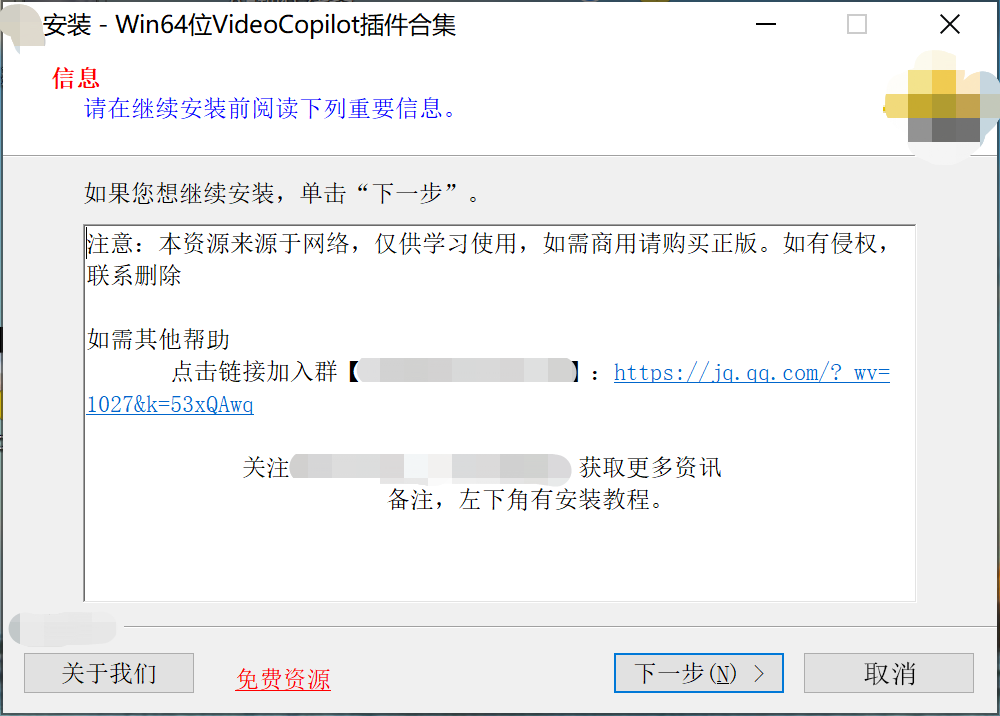
2.选择电脑上已安装过的 AE 软件版本,会默认安装至 AE 软件的插件目录(plugins文件夹里),如果没有选择的 AE 软件版本,只需要选择最高版本(AE CC 2020)安装即可,其他版本无需重复选择,点击下一步
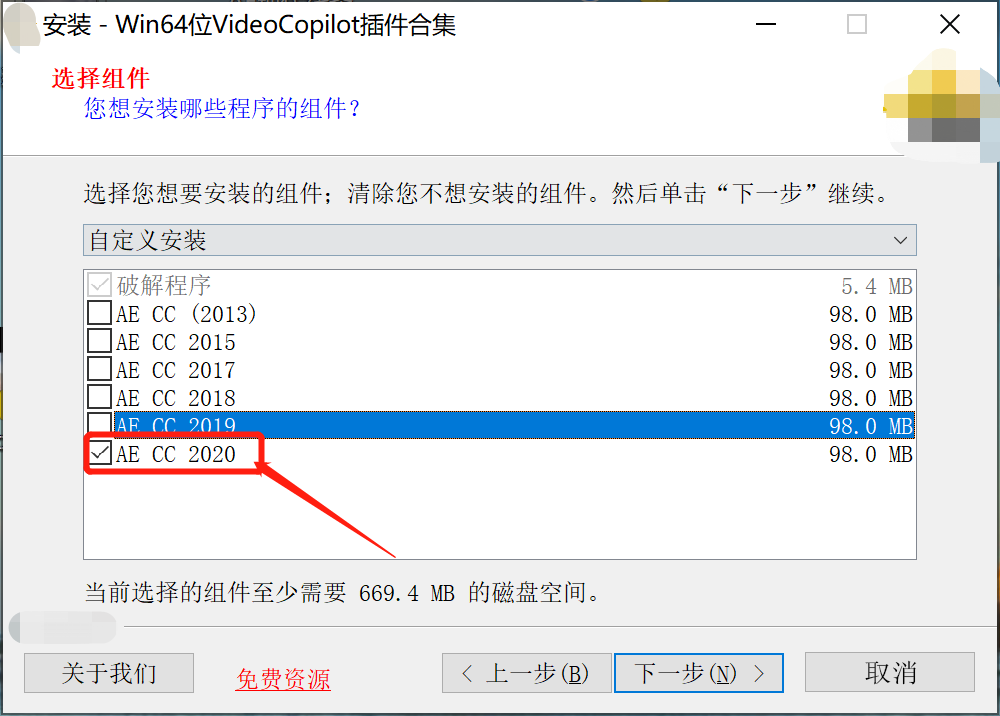
3.点击安装
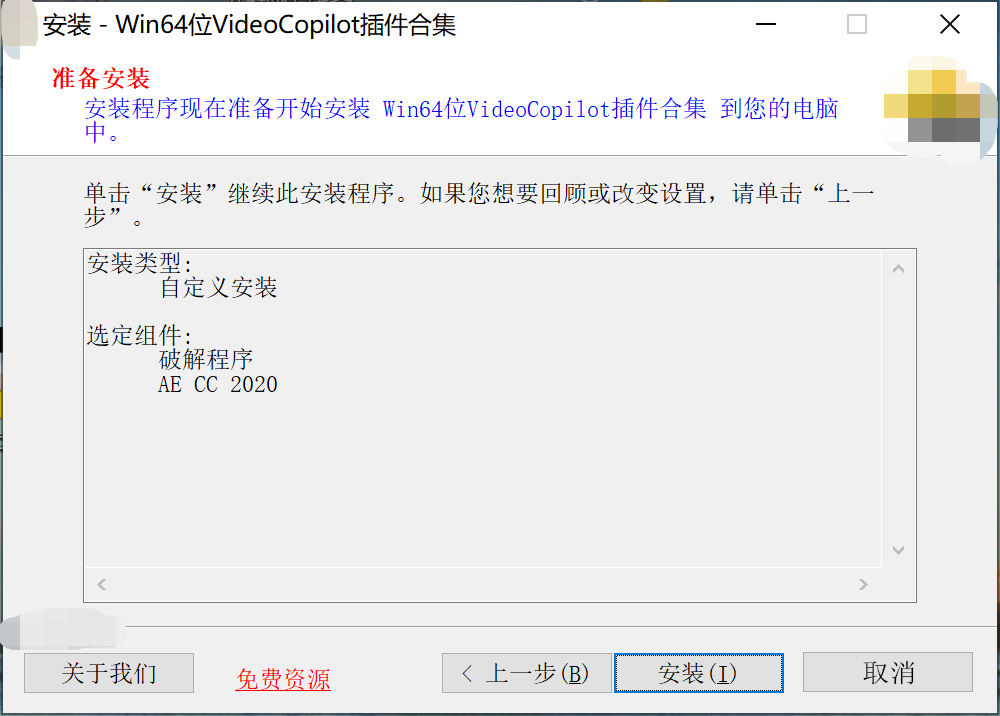
4.查看绿色安装进度条,等待完成
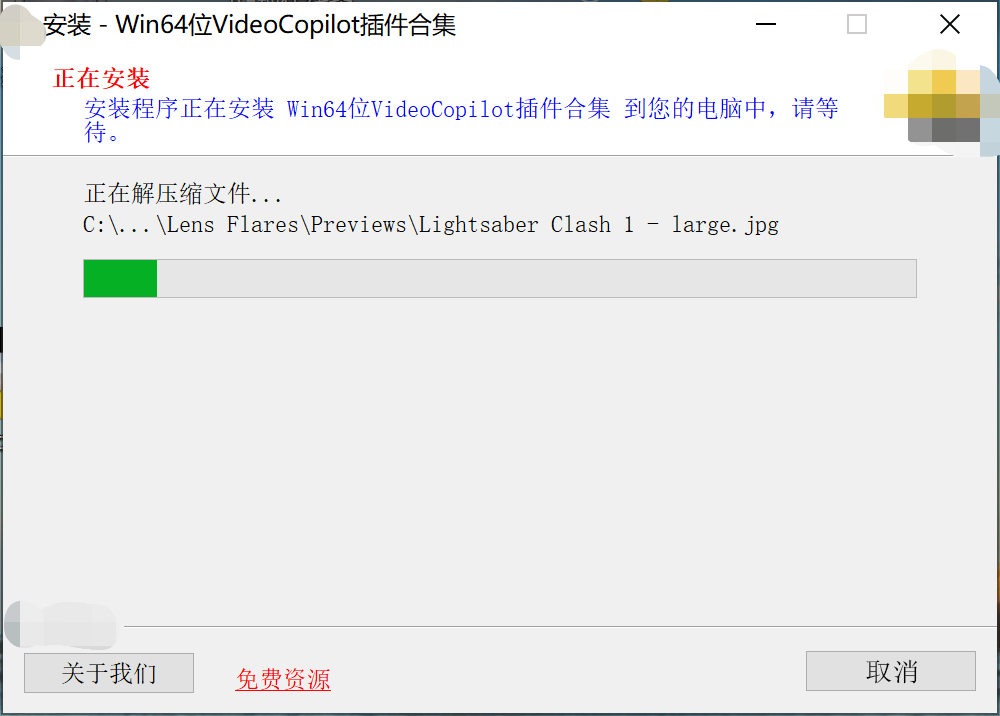
6.初次安装封装包 VideoCopilot 3.6 ,由于安装时没有选择的 AE 版本号,插件会自动安装至 C 盘根目录下
目录为:C:\VideoCopilot

7.为了确定是否是 AE 插件文件,可以打开文件夹查看,如下图,共 11 款外置插件
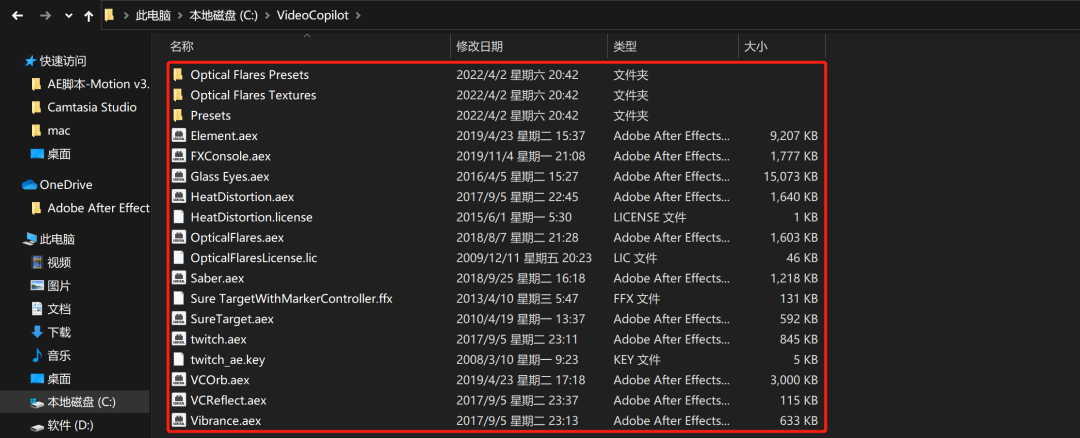
8.确认没有问题后,直接将 VideoCopilot 文件夹全部剪切至 AE 的插件目录(plugins)下,比如以 AE 2022 为例
目录为
C:\Program Files\Adobe\Adobe After Effects 2022\Support Files\Plug-ins\7.0\MediaCore
注意:千万不要把 VideoCopilot 文件夹粘贴至 Common 文件夹下,这样安装的方式不但会和其他 Adobe 软件共用插件,而且也会因为这些插件造成 PR 等软件打不开。
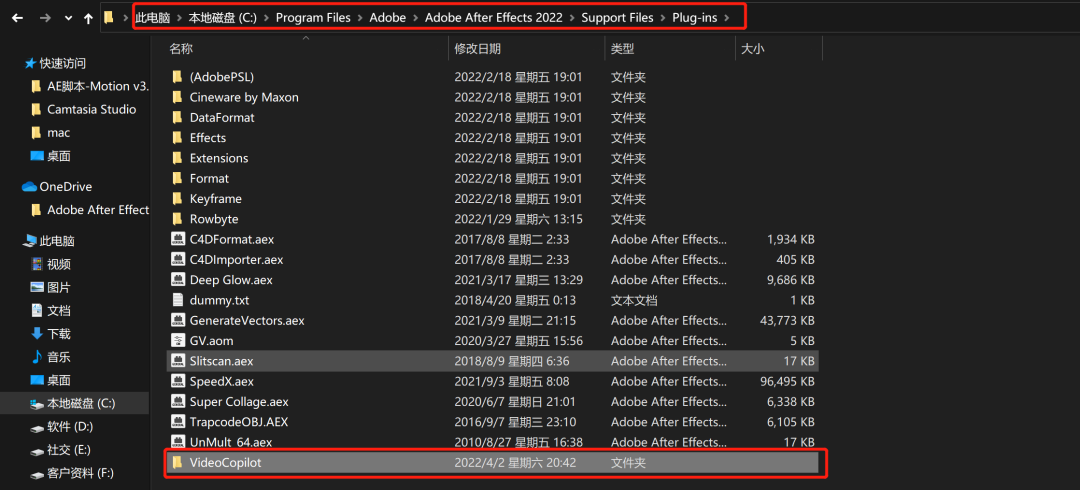
9.此目录是 E3D 插件的模型、材质和环境贴图安装目录(之所以选择这个目录,是因为这个目录既没有英文路径,也没有英文名称,如果改为其他位置,不能保证安装的 E3D 模型、材质能被插件识别)
目录为:C:\Program Files
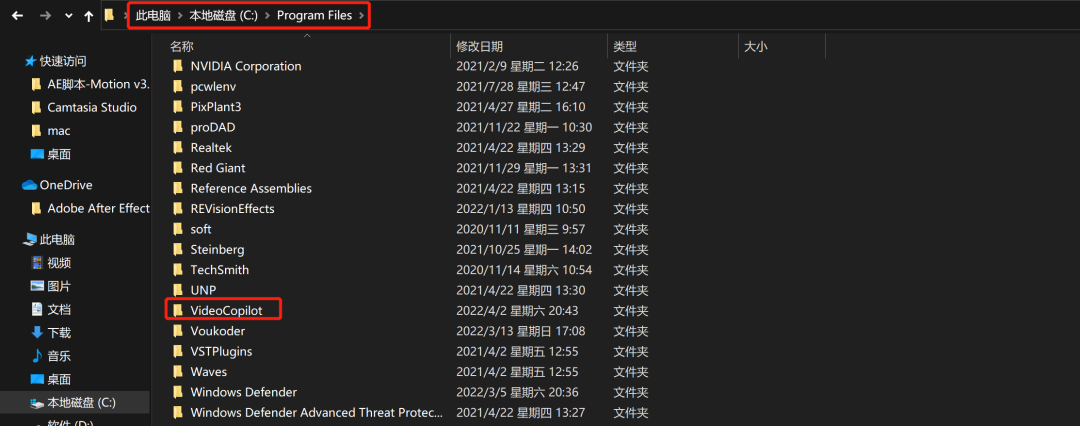

10.打开 AE 软件,在图层上添加相应的插件,如果没有出现任何提示,说明安装成功。
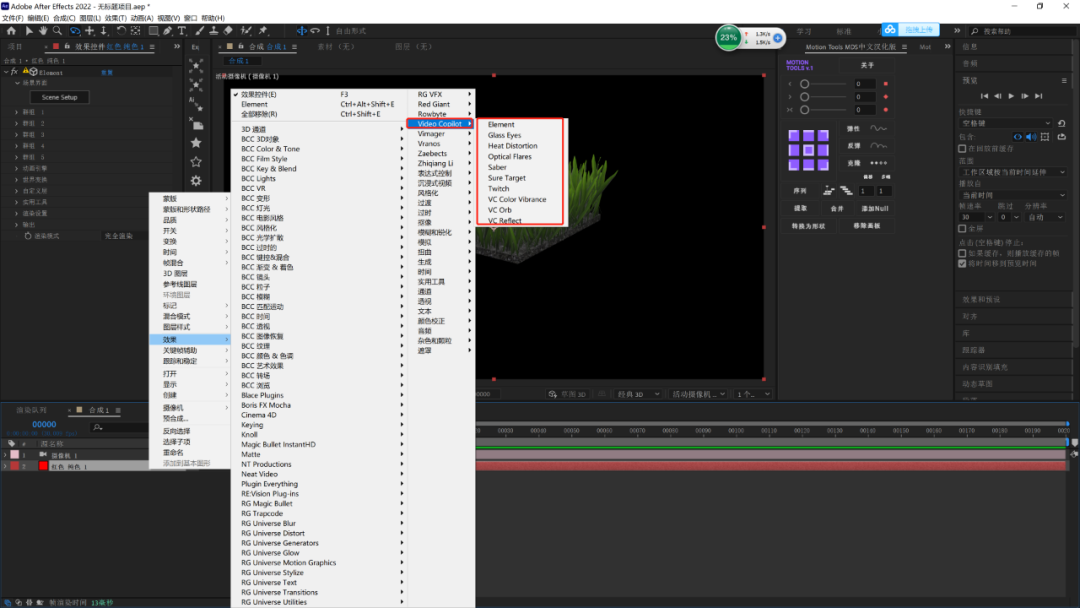

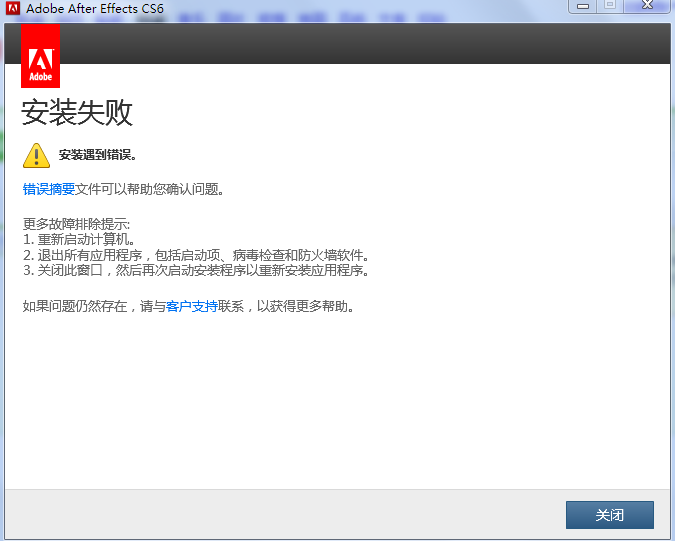
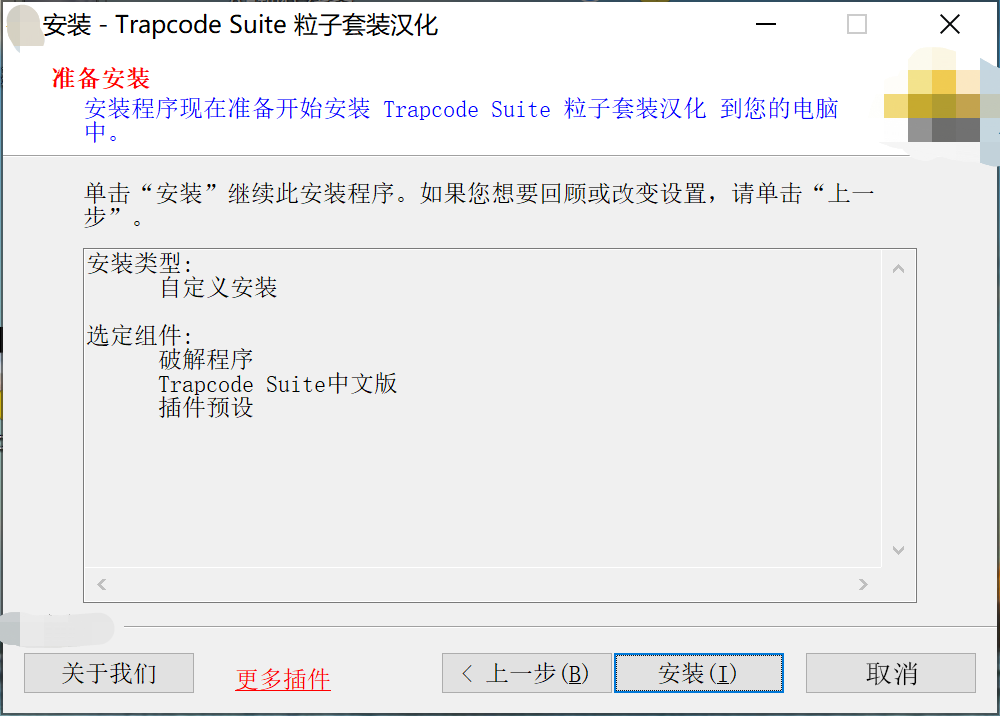

 微信收款码
微信收款码 支付宝收款码
支付宝收款码